Тониране на снимки в Photoshop, списание Евгени Bulatov
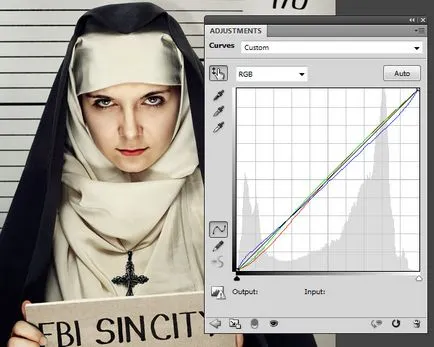
Тонизиращ снимки - популярна техника в обработката на изображения. Тя може да се разглежда като специален случай на черно-бял, това е, черно-бяло изображение. Преводи на B / W - самата друга история, която е извън обхвата на тази статия. Ще спомена само две точки: първо, за най-добри резултати, не само десатурира изображението и регулирате яркостта на различни цветове, например, с помощта на Черно Tool Бяла. И на второ място, след прехвърлянето на изображението, за да б / т, често е необходимо да се увеличи контраста, като че ли се компенсиране изглеждаше скучен образ. По тези въпроси не трябва да забравяме и тонизиране на снимки.
По този начин, за да получите една цветопредаване в Photoshop-добрият Черно Tool Уайт, който за първи път се създаде черно-бяло изображение. И тогава, като се използва корекцията Нюанс, боядисайте го в избрания цвят.
По този начин може да бъде или тонизиращ пълен: 100% непрозрачност и частична: когато цветовете само леко се дават желания нюанс.
С черно-бяло тониране проста, но много по-интересно да се т.нар разделен тонизиране. когато снимката тонизирана в два нюанса: сянката на един и същи цвят, светлината в другата. Това двуцветна тониране удобно изпълнява в Lightroom с помощта на инструмента Сплит Toning. В Photoshop, без такъв инструмент. Но има и много други инструменти, за да направи две или повече цвят тонизиращо. Ще разгледаме най-основните начини, за да отделяте оказване на Photoshop.
Split Toning в Photoshop
Например, аз взех точно такава картина в тази серия. който ще бъде тонизирана и по различни начини.

Един много прост начин да се смени цветовете на сенки и отблясъци.
Вие създавате корекция слой Color Balance и определяне на промяната на цвета отделно за сенки, средни тонове и светли тонове.
Аз обикновено използвам режима на резерват Осветеността в който контраста може да се увеличи, ако тя не е желателно, че аз съм сложил режим Color смесица от слоя.

Това, че този резултат е получен с помощта конфигурация Color Balance слой, както е показано по-горе. Режим на смесване Color, непрозрачност на 61%. Преди това, наситеност на изображението слой се понижава Черно Бяла - 28%, и леко увеличаване на контраста.
Тук е структурата на слоевете.
Ако имате нужда от пълна тонизиране, а не просто смяна на цветовете, достатъчно е да се прехвърли Color Balance снимката в б / т, например, слой от Черно Общности бяло, и след това регулирайте цвета на сенките, светлина и средата на тонове.
По този начин, тук той се регулира не два, а три цвята, въпреки че не е възможно да се премине от порядъка на сенки и акценти в Lightroom.
Този инструмент е много прилича на предишната. Използва се за фина настройка на отделните тонове, тя позволява да се определи и отделен тонизиране, като слой Color Balance. Само вместо модела RGB го използва CMYK.
От падащия списък изберете бялото, неутрални и Черни да коригират съответно: леки, средни и тъмни тонове.
Относителна / Абсолютна превключвател (относителна / абсолютна) е отговорен за влиянието на алгоритъма. Когато относителната степен на влияние зависи от цвета на пиксела в оригиналното изображение, ако не беше този оттенък (нула), а след това не се добавя (не оказва влияние). Когато Абсолютен режим ефект е независим от оригиналните цветове.
Когато подобна функционалност Аз предпочитам да използвате инструмента Color Balance, RGB модел, който да ме познава. Въпреки Selective Color може също да запазите настройките във файл, за да продължите да ги използвате.
Ето един вариант тонизиране, направени с помощта на Селективна Цвят:

3. Определяне на Смесване Ако
В Photoshop могат да се смесват слоеве в зависимост от пикселите на осветеността. За да се обадите на смесване настройките, кликнете два пъти върху слоя, където пише името му, но той (кликнете два пъти върху името ще включва режим на смяна на имената).
Ако не, тогава можете да отворите контекстното меню (ляв бутон на мишката) върху слоя и изберете Blending Options ...
Вие ще видите тук е прозорецът за настройки:
В долната две ленти от градиенти, които позволяват да се регулира непрозрачността на слоя, в зависимост от яркостта на пикселите. Това се прави с помощта на черни и бели триъгълници. Те могат да бъдат разделени чрез натискане на клавиша Alt, за да регулирате плавен преход. Горната градиент определя определяне на пикселите на текущия слой на прозрачността. Долна определя непрозрачност градиента на яркостта на пиксела долния слой.
По този начин, той може да бъде смекчен снимка с различните слоеве в различни цветове и с помощта на тези опции в един цвят се прилагат към сенките, а другият - към светлите зони.
Аз създадох две корекция слой Черно White:
И след това се коригира смесването им по следния начин:
След като настроите прозрачността на слоя, което получих следния резултат:

Този метод на оказване на изображения ви позволява да настроите диапазоните в преход от светли и тъмни тонове за тонизиране. По този начин, това е най-гъвкав и в същото време е доста удобен начин да се разделят тонизиране картина.
Подобен метод с двата слоя отделно влияещи на светлината и сянката, може да се реализира чрез използване на слоя маски. Създаване маска на базата на яркостта на картината е много проста. За да направите това, отидете в панела Channels и чрез натискане на Ctrl, кликнете върху канала RGB. Ще получите селекция. Не го пуснете отново да се върне в палитрата Layers и да кликнете върху "Създаване на слой маска".
В този случай, настоящата разпределението на се превърне в маска. В което: бяло са леките пикселите (непрозрачни) и черно - най-тъмните, те са прозрачни. Такова разделяне трик създаване от RGB канал просто копира в маска слой.
Направете същото и за слой, който определя цвета на сенките, но в края, натиснете Ctrl + I - я обръща (преобърне) маската, така че светлината ще стане непрозрачен.
За регулиране засенчване диапазони може да се прилага слоеве маски тонизиращо криви, нива или яркост команди увеличаване или намаляване на обхвата на влияние на единия или другия слой.
По принцип, този метод е идентичен с предишния, с помощта на Blend Ако смесване настройки. Използвайте един или друг метод, който да се чувстват по-комфортно.
Друг начин да се многоцветни тониране - градиент. Създаване на корекция слой Gradient Map, изберете желания цвят, задайте режима на смесване (както и по други начини, понякога е удобно да се сложи цветен режим) и степен на прозрачност.
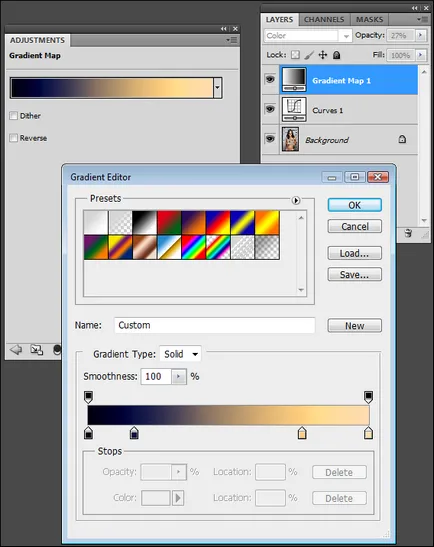
Вместо елегантен процес - само един слой. Но дава големи възможности: можете да зададете произволно цвят, да персонализирате екрана за навигация, за да запазите настройките. Но твърде много, не е интерактивен. На практика, да конфигурирате тонизиращо не е много удобно.
Но доста вариант:

Друг чудесен начин за тонизиране на изображения, който се използва от професионалисти - то криви.
Създаване на корекция слой Curves, натиснете синия канал и определя крива:
Тук ние се промяната на цвета.

Отделни криви контрол в RGB канали - не най-лесният инструмент в Photoshop. Но с правилното практика и старание, за да научите той прави чудеса. Също така е понякога е полезно да използвате режима на смесване на Color, за да се избегне промяна на контраста.
Не често се използват такива крайни криви, както и по-фини промени. Тук са най-кривите аз, използвани в производството на серията "под подозрение."
За мен тунинг крива в отделните RGB каналите са предпочитан начин за тормоз над цветята. Наред с инструмента Color Balance. По-рядко се използват два настройка конфигурация слой Blend Ако смесване. И никога не използвам Gradient - много неприятно. Ето, аз говорих за това, по-скоро, за да завърши на материала. Въпреки че експертите Photoshop лесно се обадя още пет начини разделят тонизиране изображения. за мен е важно да се говори не за всички възможни начини, но най-прост, удобен и ефективен.
На тази днес. Имате добро настроение и красиви цветове в снимките ви!